Como desativar um iPhone 5 sem o botão Bloquear
Os botões dos aparelhos eletrônicos tendem a quebrar, e o iPhone 5 não é imune a essa doença potencial. Mas o pequeno número de botões no dispositivo e a incapacidade de alterar o que cada botão faz podem deixá-lo em uma situação difícil, se o botão Liga / Desliga ou Bloquear parar de funcionar. Um botão de bloqueio quebrado torna impossível bloquear a tela ou desligar o iPhone, então você pode estar se perguntando o que pode fazer.
Felizmente, há um recurso no iPhone que permite desligar o iPhone, mesmo com o botão Liga / Desliga quebrado. Nosso guia abaixo mostra onde encontrar e ativar essa configuração e mostra como usá-la para desligar o dispositivo.
Desligando um iPhone 5 com um botão de energia quebrado
As etapas deste artigo mostrarão como usar um recurso chamado AssistiveTouch. Isso cria um círculo flutuante em uma caixa preta na qual você pode tocar para obter funcionalidades adicionais no seu iPhone. Por exemplo, este guia mostra como tirar uma captura de tela se o botão Início ou Energia não estiver funcionando. As etapas abaixo se concentram no uso do AssistiveTouch para desligar o iPhone.
Observe que você precisará de um cabo de carregamento para ligar novamente o iPhone! Se o botão Liga / Desliga / Bloquear não funcionar, não será possível ligar o iPhone novamente. No entanto, um iPhone será ligado novamente quando estiver carregando.
Etapa 1: toque no ícone Configurações .

Toque no ícone Configurações
Etapa 2: role para baixo e selecione a opção Geral .
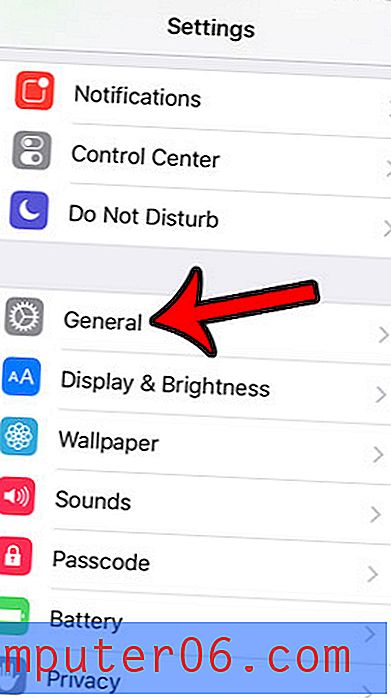
Toque no botão Geral
Etapa 3: role para baixo e selecione a opção Acessibilidade .
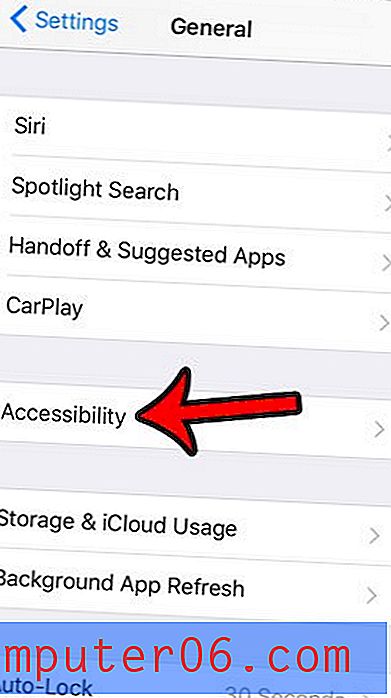
Abra o menu Acessibilidade
Etapa 4: role para baixo e selecione a opção AssistiveTouch .
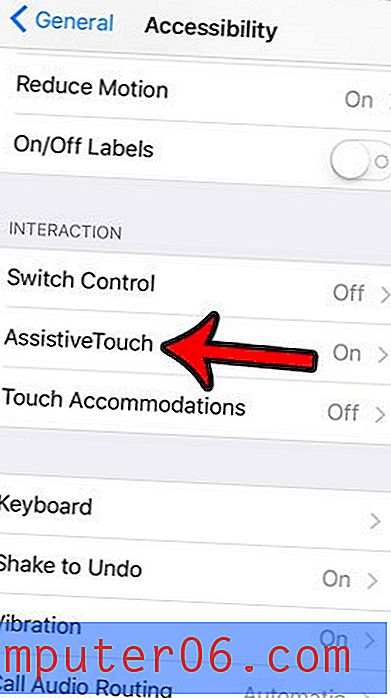
Selecione a opção AssistiveTouch
Etapa 5: toque no botão à direita do AssistiveTouch para ativá-lo.
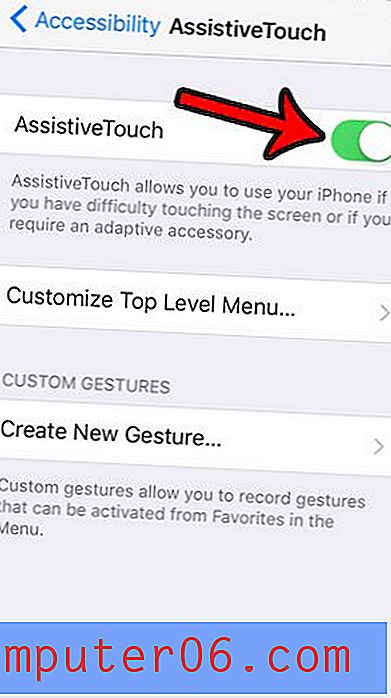
Ativar o AssistiveTouch
Etapa 6: toque no botão flutuante do AssistiveTouch para abrir o menu.
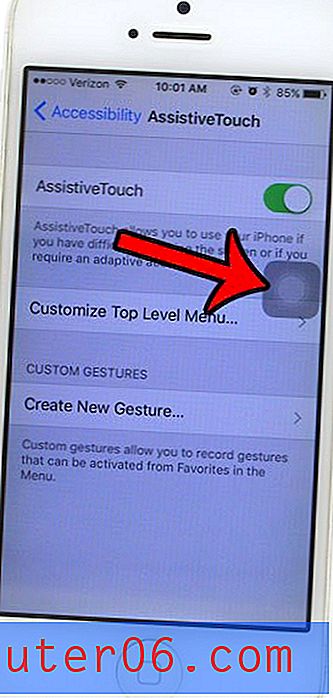
Toque no círculo cinza flutuante na caixa preta
Etapa 7: toque na opção Dispositivo .
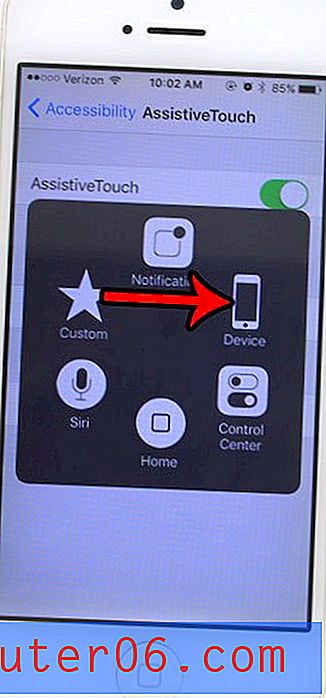
Selecione a opção Dispositivo
Etapa 8: mantenha pressionado o botão Bloquear tela até que o gráfico Deslize para desligar seja exibido.
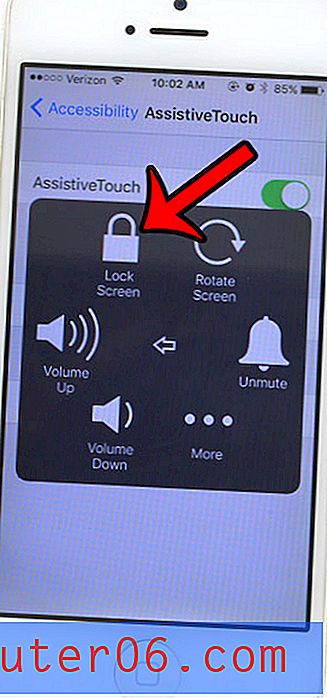
Toque e segure o botão Bloquear tela
Etapa 9: Mova o controle deslizante para desligar o deslizador para a direita para desligar o iPhone.
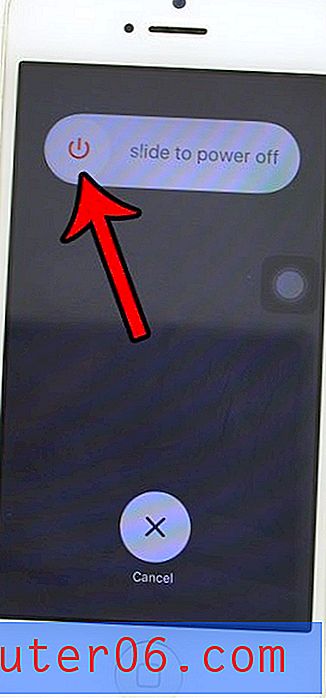
Deslize para desligar o iPhone 5 sem usar o botão Bloquear
Você já usa o menu AssistiveTouch, mas fez muitas alterações? Aprenda a redefini-lo para os ícones originais que aparecem.


